Что такое форм-фактор материнской платы, ее размер и какую лучше выбрать для сборки пк
Содержание:
- DDR3 SDRAM
- Что означает DDR?
- Как узнать частоту оперативной памяти с помощью CPU-Z
- Лучшая оперативная память DDR4
- Критерии выбора оперативной памяти для ноутбука
- Типы памяти
- Как проверить частоту оперативной памяти на компьютере
- Обозначение и маркировка на планке ОЗУ
- DDR2 SDRAM
- Как установить модуль в системный блок
DDR3 SDRAM
| Название стандарта | Тип памяти | Частота памяти | Частота шины | Передач данных в секунду(MT/s) | Пиковая скорость передачи данных |
| PC3-6400 | DDR3-800 | 100 МГц | 400 МГц | 800 | 6400 МБ/с |
| PC3-8500 | DDR3-1066 | 133 МГц | 533 МГц | 1066 | 8533 МБ/с |
| PC3-10600 | DDR3-1333 | 166 МГц | 667 МГц | 1333 | 10667 МБ/с |
| PC3-12800 | DDR3-1600 | 200 МГц | 800 МГц | 1600 | 12800 МБ/с |
| PC3-14400 | DDR3-1800 | 225 МГц | 900 МГц | 1800 | 14400 МБ/с |
| PC3-16000 | DDR3-2000 | 250 МГц | 1000 МГц | 2000 | 16000 МБ/с |
| PC3-17000 | DDR3-2133 | 266 МГц | 1066 МГц | 2133 | 17066 МБ/с |
| PC3-19200 | DDR3-2400 | 300 МГц | 1200 МГц | 2400 | 19200 МБ/с |
В таблицах указываются именно пиковые величины, на практике они могут быть недостижимы.
Для комплексной оценки возможностей RAM используется термин пропускная способность памяти. Он учитывает и частоту, на которой передаются данные и разрядность шины и количество каналов памяти.
Пропускная способность = Частота шины x ширину канала x кол-во каналов
Для всех DDR — количество каналов = 2 и ширина равна 64 бита.
Например, при использовании памяти DDR2-800 с частотой шины 400 МГц пропускная способность будет:
(400 МГц x 64 бит x 2)/ 8 бит = 6400 Мбайт/с
Каждый производитель каждому своему продукту или детали дает его внутреннюю производственную маркировку, называемую P/N (part number) — номер детали.
Для модулей памяти у разных производителей она выглядит примерно так:
- Kingston KVR800D2N6/1G
- OCZ OCZ2M8001G
- Corsair XMS2 CM2X1024-6400C5
На сайте многих производителей памяти можно изучить, как читается их Part Number.
| Kingston Part Number | Description |
| KVR1333D3D4R9SK2/16G | 16GB 1333MHz DDR3 ECC Reg CL9 DIMM (Kit of 2) DR x4 w/TS |
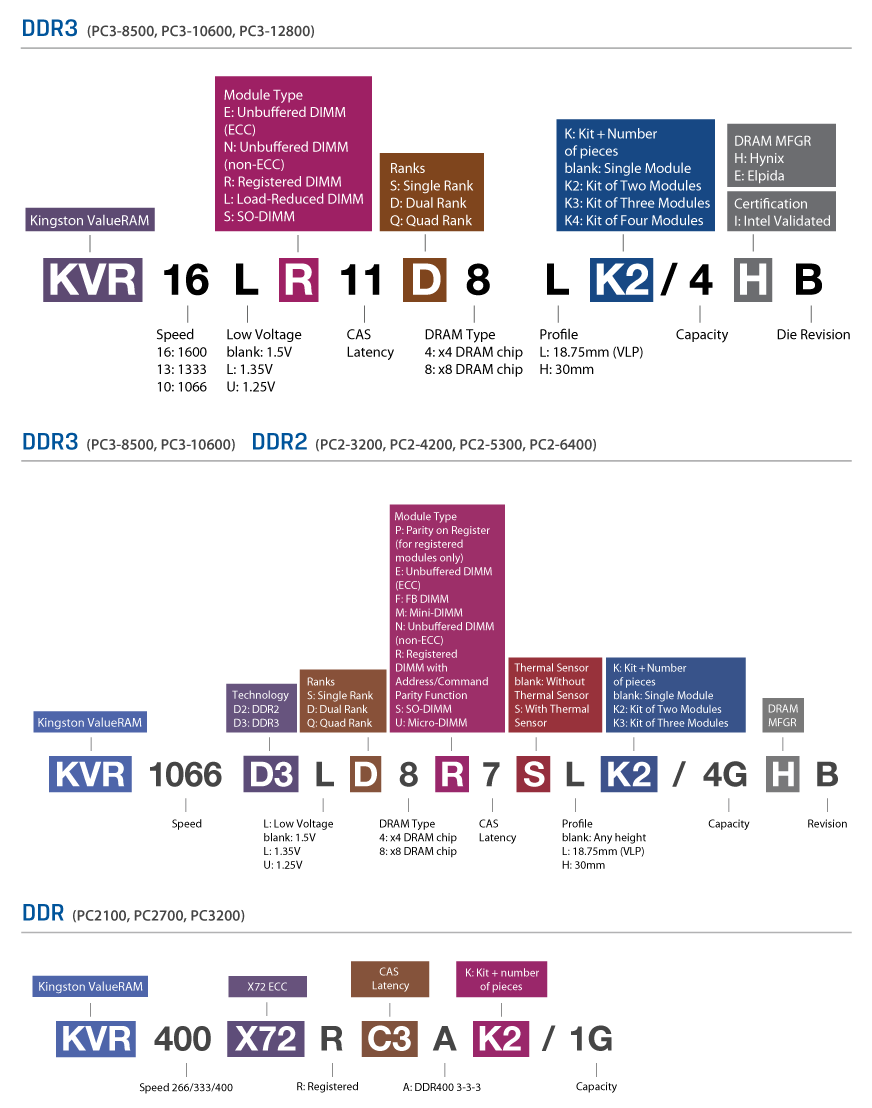
Так же советую почитать немного об USB портах и типах.
Что означает DDR?
Оперативная память, используемая на вашем компьютере, работает с использованием двойной скорости передачи данных (DDR). Оперативная память DDR означает, что две передачи происходят за такт. Новые типы ОЗУ являются обновленными версиями той же технологии, поэтому модули ОЗУ имеют метки DDR, DDR2, DDR3 и т.д.
Хотя все поколения RAM имеют одинаковый физический размер и форму, они по-прежнему несовместимы . Вы не можете использовать оперативную память DDR3 в материнской плате, которая поддерживает только DDR2. Аналогично, DDR3 не подходит для слота DDR4. Чтобы избежать путаницы, каждое поколение ОЗУ имеет вырез в контактах в разных местах. Это означает, что вы не можете случайно перепутать ваши модули оперативной памяти или повредить материнскую плату, даже если вы покупаете неправильный тип.
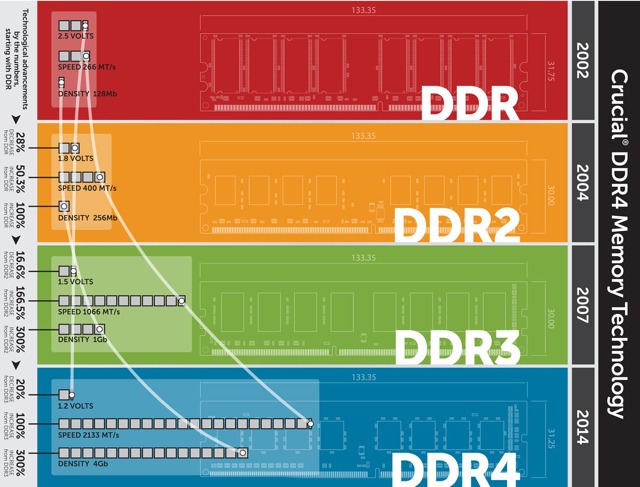
DDR2
DDR2 — это самый старый вид оперативной памяти, с которым вы можете столкнуться сегодня. Он имеет 240 контактов (200 для SO-DIMM). DDR2 был хорошо и действительно заменен, но вы все равно можете купить его в ограниченном количестве, чтобы обновить старые машины. В противном случае DDR2 устареет.
DDR3
DDR3 был выпущен еще в 2007 году. Хотя он был официально заменен DDR4 в 2014 году, вы все равно найдете множество систем, использующих более старый стандарт RAM. Зачем? Потому что только в 2016 году (два года после запуска DDR4) системы с поддержкой DDR4 действительно набирали обороты. Кроме того, оперативная память DDR3 охватывает огромный диапазон процессоров: от сокета Intel LGA1366 до LGA1151, а также AMD AM3/AM3 + и FM1/2/2+. (Для Intel это от введения линейки Intel Core i7 в 2008 году до 7- го поколения Kaby Lake!)
Оперативная память DDR3 имеет такое же количество контактов, что и DDR2. Тем не менее, он работает с более низким напряжением и имеет более высокие тайминги (больше на таймингах оперативной памяти в данный момент), поэтому не совместимы. Кроме того, модули DDR3 SO-DIMM имеют 204 контакта по сравнению с 200 контактами DDR2.
DDR4
DDR4 появился на рынке в 2014 году, но еще не полностью контролировал рынок оперативной памяти. Длительный период исключительно высоких цен на оперативную память приостановил модернизацию многих пользователей. Но по мере снижения цен все больше людей переключаются, тем более что последние поколения процессоров AMD и Intel используют исключительно оперативную память DDR4. Это означает, что если вы хотите перейти на более мощный процессор, вам нужна новая материнская плата и новая оперативная память.
DDR4 еще больше понижает напряжение ОЗУ, с 1,5 В до 1,2 В, увеличивая число контактов до 288.
DDR5
DDR5 должен выйти на потребительские рынки в 2019 году. Но учитывая, сколько времени обычно занимает распространение нового поколения RAM, ожидайте услышать больше об этом в 2020 году. Производитель RAM, SK Hynix, ожидает, что DDR5 будет занимать 25% рынка в 2020 г. и 44% в 2021 г.
DDR5 продолжит дизайн с 288-контактным разъемом, хотя напряжение ОЗУ упадет до 1,1 В. Ожидается, что производительность оперативной памяти DDR5 удвоит самый быстрый стандарт предыдущего поколения DDR4. Например, SK Hynix раскрыл технические подробности модуля оперативной памяти DDR5-6400, максимально быстрый из всех возможных по стандарту DDR5.
Но, как и с любым новым компьютерным оборудованием, при запуске ожидайте чрезвычайно высокую цену. Кроме того, если вы подумываете о покупке новой материнской платы , не сосредотачивайтесь на DDR5 . Он пока недоступен, и, несмотря на то, что говорит SK Hynix, Intel и AMD потребуется некоторое время, чтобы подготовиться.
Как узнать частоту оперативной памяти с помощью CPU-Z
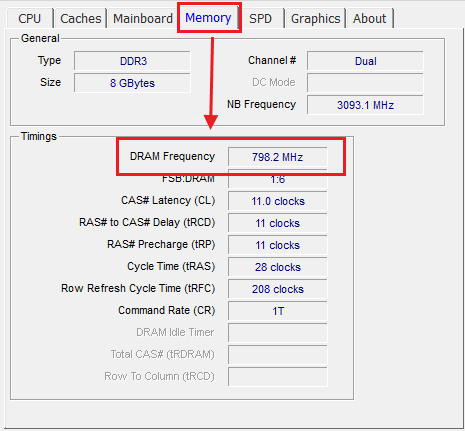
Прежде всего, вам потребуется установить программу CPU-Z. Кстати, очень функциональная и полезная программа, которая позволяет быстро узнать основные характеристики компьютера. Так что рекомендую ее не удалять, она может вам еще пригодиться и при решении других проблем.
Запустите программу, а затем откройте вкладку «Memory». Там в области с названием «Timings» есть поле «DRAM Frequency», в которой будет отображать реальная (физическая) частота оперативной памяти. Она отличается от той, что заявляется в характеристиках. Последняя представляет собой эффективную частоту, которая может быть больше в 2 и более раз. Суть заключается в том, что за один такт времени, может совершаться больше операций. Поэтому, чтобы не вводить дополнительные коды маркировки реальную частоту просто умножают на этот коэффициент. Например, для DDR3 этот коэффициент составляет 2. Таким образом, при реальной частоте в 667 МГц, эффективная частота составляет 1333 МГц. А если рассматривать пример с картинки, то реальная частота оперативной памяти составляет «798,2 МГц», то есть примерно 800 МГц, что соответствует плате DDR3-1600.
Примечание: Важный момент, производители обычно указывают именно эффективную частоту.
Ниже представлена таблица частот для поколения оперативных плат DDR3:
| Реальная частота памяти | Эффективная (удвоенная) частота | Стандартное название оперативной памяти | Пиковая скорость передачи данных | Название модуля |
|---|---|---|---|---|
| 400 МГц | 800 МГц | DDR3-800 | 6400 МБ/с | PC3-6400 |
| 533 МГц | 1066 МГц | DDR3-1066 | 8533 МБ/с | PC3-8500 |
| 667 МГц | 1333 МГц | DDR3-1333 | 10667 МБ/с | PC3-10600 |
| 800 МГц | 1600 МГц | DDR3-1600 | 12800 МБ/с | PC3-12800 |
| 933 МГц | 1866 МГц | DDR3-1866 | 14933 МБ/с | PC3-14900 |
| 1066 МГц | 2133 МГц | DDR3-2133 | 17066 МБ/с | PC3-17000 |
Если же у вас используется другое поколение плат DDR, то вам нужно смотреть соответствующую таблицу (номер DDR указывается в этой же вкладке в области «General» в поле «Type»).
Теперь, вы знаете как узнать тактовую частоту оперативной памяти двумя разными методами.
- Как удалить драйвера видеокарты NVidia, AMD Ati Radeon или Intel?
- Стандартная или специальная клавиатура?
Лучшая оперативная память DDR4
Это пока самое современное поколение ОЗУ, хотя ему на пятки уже наступает более продвинутый тип DDR5. Лучшие модули DDR4 в рейтинге ниже.
Kingston ValueRAM KVR26S19S8/8
Планка оперативной памяти на 8 GB, выполненная в соответствии со стандартом SODIMM, станет незаменимым компонентом при необходимости улучшения производительности портативной системы.
Отличительная особенность модели Kingston ValueRAM KVR26S19S8/8 — это малые физические размеры, позволяющие разместить ее в ноутбуках, нетбуках, компактном серверном или домашнем оборудовании.
Представленное ОЗУ относится к классу DDR4, оно функционирует на частоте 2666 MHz и может похвастать пропускной способностью 21300 Mbps при таймингах 19/19/19/32.
Данные параметры гарантируют минимальное время обмена данных и, как следствие, комфортный запуск офисных, мультимедийных и игровых программ.
Технические параметры:
- форм-фактор — SODIMM;
- рабочая тактовая частота — 2666 MHz;
- пропускная способность — 21300 Mbps;
- общий объем памяти модуля — 8 GB;
- тайминги — CL 19, tRCD 19, tRP 19;
- номинальное напряжение питания — 1,2 V.
Преимущества
- отличная производительность;
- длительная гарантия;
- высокое качество сборки;
- современный формат.
Недостатки
- высокие задержки;
- бюджетная упаковка;
- отсутствие радиатора.
Kingston ValueRAM KVR24S17S8/8
Модель Kingston ValueRAM KVR24S17S8/8 на 8 GB, выполненная по стандарту SODIMM, — идеальный вариант для разгона ноутбука путем увеличения общего объема ОЗУ или замены менее эффективной планки.
В представленном устройстве используются передовые компоненты и технологии.
Форм-фактор SODIMM подразумевает применение данной модели в мобильных компьютерах.
Компонент соответствует типу памяти DDR4, поддерживает высокую рабочую тактовую частоту в 2400 MHz.
В комплекте одна планка, совместимая с большим количеством моделей современных ноутбуков. Устройство может использоваться с аналогичными модулями в паре.
Технические параметры:
- форм-фактор — SODIMM;
- рабочая тактовая частота — 2400 MHz;
- пропускная способность — 19200 Mbps;
- общий объем памяти модуля — 8 GB;
- тайминги — CL 17, tRCD 17, tRP 17;
- номинальное напряжение питания — 1,2 V.
Преимущества
- отличное соотношение цены и качества;
- оригинальная упаковка;
- стильный дизайн;
- совместимость с планками других брендов.
Недостатки
- нагрев при работе;
- низкая частота;
- не лучший вариант для разгона.
HyperX Impact HX426S15IB2/16
Модуль оперативной памяти объемом 16 GB — прекрасное решение для владельцев ноутбуков, желающих ускорить и повысить производительность своей машины без значительных финансовых вложений.
Представленная оперативная память относится к типу DDR4.
HyperX Impact HX426S15IB2/16 выполнена в соответствии с наиболее актуальным на данный момент форматом SODIMM.
Это означает, что планка подходит для установки в большое число моделей ноутбуков, нетбуков, компактных рабочих и домашних станций, поддерживающих использование ОЗУ DDR4-типа.
Установленный радиатор снижает нагрев жизненно важных элементов на плате.
Технические параметры:
- форм-фактор — SODIMM;
- рабочая тактовая частота — 2666 MHz;
- пропускная способность — 21300 Mbps;
- общий объем памяти модуля — 16 GB;
- тайминги — CL 15, tRCD 17, tRP 17;
- номинальное напряжение питания — 1,2 V.
Преимущества
- большой объем ОЗУ;
- современный дизайн;
- высокая скорость;
- качество исполнения;
- низкие тайминги.
Недостатки
- внушительный ценник;
- нагрев, несмотря на радиатор.
Crucial CT4G4SFS824A
Оперативная память на 4 GB Crucial CT4G4SFS824A является надежным и сверхбыстрым модулем класса SODIMM DDR4-типа, предназначенным для установки в ноутбук.
Данная модель может быть полезна при апгрейде рабочей, домашней или игровой машины.
При условии совместимости ей могут быть заменены устаревшие, недостаточно эффективные или поврежденные модули ОЗУ.
Планка от Crucial выделяется высокой пропускной способностью, работает с тактовой частотой в 2400 MHz.
Невысокое входное напряжение питания в 1,2 В положительно отражается на уровне потребления энергии ноутбуком. Планка снабжена четырьмя чипами памяти.
Технические параметры:
- форм-фактор — SODIMM;
- рабочая тактовая частота — 2400 MHz;
- пропускная способность — 19200 Mbps;
- общий объем памяти модуля — 4 GB;
- тайминги — CL 17, tRCD 17, tRP 17;
- номинальное напряжение питания — 1,2 V.
Преимущества
- доступная стоимость;
- надлежащее качество исполнения;
- небольшие задержки (Latency);
- надежность и стабильность.
Недостатки
- незамысловатый дизайн;
- небольшой объем в современных реалиях;
- не самая высокая скорость работы.
Критерии выбора оперативной памяти для ноутбука
Важно! «Портативный» форм-фактор всех модулей оперативной памяти — SODIMM. Остальные параметры могут существенно отличаться друг от друга:
- Тип RAM. Оперативная память для ноутбуков на рынке соответствует классам DDR2, DDR3, DDR3L, DDR4. Первый хоть и довольно архаичный вариант, но все же пользуется спросом у владельцев старых автомобилей. Планки DDR3L идентичны более популярным модулям DDR3 и имеют более низкое энергопотребление. Оперативная память DDR4 — самая продвинутая и самая быстрая. Перед покупкой убедитесь, что выбранная память поддерживается ноутбуком.
- Тактовая частота. Этот параметр напрямую влияет на скорость памяти. Чем он выше, тем лучше. При установке двух и более модулей их рабочие частоты (а также некоторые другие параметры) должны совпадать. Также заявленная частота должна поддерживаться материнской платой.
- Объем памяти. Для правильной работы офисных программ и просмотра Интернета минимальный размер — 2 ГБ. Для полноценного использования графических приложений, просмотра видео в формате FHD, запуска не слишком требовательных игр потребуется как минимум 4 ГБ ОЗУ. Для игровых ноутбуков и мощных рабочих станций требуется не менее 8 ГБ памяти.
- Раз. Это называется задержкой доступа к памяти. Основными временами являются задержка CAS (CL), задержка RAS-CAS (tRCD), предварительная загрузка RAS (tRP). Чем ниже их значения, тем быстрее будет работать система в целом.
Поколения оперативной памяти
Оперативная память, помимо форм-фактора (размера), варьируется в зависимости от поколения:
- DDR4 (появилась в 2014 году) — на сегодняшний день это самый современный тип оперативной памяти, установленный во всех современных ноутбуках (но DDR5 не за горами);
- DDR3 (появилась в 2007 году) — предыдущее поколение, не устанавливаемое в новые ноутбуки, но довольно часто встречающееся в бывших в употреблении ноутбуках, имеет частично совместимую версию — DDR3L (это версия с низким энергопотреблением 1,35 В вместо 1, 5 В в DDR3);
- DDR2 (появилась в 2003 году) — это очень старый тип оперативной памяти, я не рекомендую покупать бывшие в употреблении ноутбуки с такой памятью, потому что ноутбуки DDR2 — очень старая и медленная технология, и неизвестно, сколько они прослужат.
Есть и старшие поколения, но вы вряд ли с ними уже столкнетесь, поэтому остановимся на перечисленных.
Каждое новое поколение быстрее, чем в прошлом, а также потребляет меньше энергии, что положительно сказывается на времени автономной работы ноутбука (хотя разница не очень большая). Все эти поколения несовместимы между собой, то есть если в вашем ноутбуке установлена память DDR3, вы не сможете установить DDR4 или DDR2, все поколения имеют разные ключи (специальный слот в контактной группе), которые просто физически не позволит установить скобки в разъем не того поколения.

Параллельное сравнение поколений RAM
Что касается совместимости с DDR3 и DDR3L, я хотел бы дать вам несколько советов. В сети можно найти информацию о полной совместимости DDR3 и DDR3L. Но на практике люди часто сталкиваются с тем, что эти типы оперативной памяти несовместимы. Например, для модулей DDR3 требуется напряжение 1,5 В, и при подключении их к ноутбуку, предназначенному только для работы с DDR3L (1,35 В), этому модулю может просто не хватить напряжения, и ноутбук не включится. Если мы сделаем обратное, например, подключим модуль DDR3L (1,35 В) к ноутбуку, предназначенному для работы с DDR3 (1,5 В) — тогда он может работать нормально (в конце концов, многие модули DDR3L могут работать как при 1,35 В, так и при 1,5 В.), а может и не зарабатывать .. В общем совет такой: сначала узнайте, какая память установлена в вашем ноутбуке (DDR3 или DDR3L), затем купите модуль того же типа, что и тот, который уже установлен в ноутбук.
Типы памяти

В современных компьютерах используется два типа памяти – это DDR3 и DDR4.
Оперативная память DDR3 обладает минимальной частотой в 1033 МГц. А ее «разгонная» частота достигает 1600 МГц. Впервые данный тип памяти был введен в эксплуатацию после 2010 года. Именно с третьего поколения стало возможным использовать оперативную память в качестве резервной для интегрированных графических процессоров.
В случае с маркировкой оперативной памяти DDR4, начальные показатели частот равны 1333 МГц. «Разгонный» потенциал дает возможность увеличить рабочую частоту до 2600 МГц при небольших таймингах. Ее достоинства не только в повышенных частотах, но и в более низком энергопотреблении. Увеличение с 240 до 288 контактов никак не повлияло на размеры планки.
Как проверить частоту оперативной памяти на компьютере
Доброго времени суток друзья. Если процессор является мозгом компьютера. То оперативная память, или сокращенно ОЗУ — это пространство. В котором этот мозг может маневрировать. Вполне логично, что чем больше объем оперативной памяти, тем выше должна быть производительность компьютера. Но всё таки, как проверить частоту оперативной памяти на компьютере. В этом мы сегодня и будем разбираться.
Однако память характеризуется и другими параметрами, от которых зависит конечная производительность. Главнейшим после объема ОЗУ параметром является ее частота. Под которой следует понимать частоту передачи данных. Измеряемых в гига — или мега трансферах в секунду.
При этом для обозначения частоты могут использоваться как MT/s, так и МГц. Следует также различать понятия реальной и эффективной частоты памяти. Реальная частота соответствует количеству тактов. Которые совершает модуль памяти за одну секунду.
Эффективной же называется частота, на которой память работает согласно стандартам DDR, DDR2 и так далее. Как правило, эффективная частота выше реальной. В каких случаях может понадобится информация о частоте оперативной памяти.
В разных, к примеру, при ее замене, разгоне, установке предъявляющего повышенные требования к ресурсам программного обеспечения. Теперь перейдем к основному вопросу
- Как проверить частоту оперативной памяти на компьютере
- Как проверить частоту оперативной памяти программой CPU-Z
- Как проверить частоту оперативной памяти с помощью программы AIDA64
- Заключение
Как проверить частоту оперативной памяти на компьютере
Для этих целей проще всего использовать специальные утилиты. Но получить интересующие вас данные Вы можете, ознакомившись и с маркировкой на самом модуле ОЗУ. С одной стороны, этот способ хорош тем, что позволяет получить сведения на нерабочем компьютере. С другой стороны, он имеет два существенных недостатка:
- Во-первых, планку памяти придется извлечь, что является весьма затруднительным на ноутбуках
- Во-вторых, в разных моделях ОЗУ обозначения тактовой частоты могут отличаться
В одних случаях обозначение на модуле памяти представлено стандартом памяти с количеством МегаГерц. В других — наименованием стандарта скорости. На приложенном ниже первом изображении сведения о частоте указаны в мегагерцах (DDR3-1333).

Во втором — наименованием стандарта (PC3L-12800S-11-11-FP)

Частота при этом обычно указывается эффективная. Но гораздо удобнее использовать для получения сведений о частоте памяти информационные утилиты. Таких инструментов существует более чем достаточно. Здесь мы упомянем только два из них — CPU-Z и AIDA64.
Как проверить частоту оперативной памяти программой CPU-Z
Программа CPU-Z наиболее проста и удобна. Запустив её, переключитесь на вкладку «Memory» и посмотрите значение пункта DRAM Frequency. Это и будет реальная частота Вашей оперативной памяти.
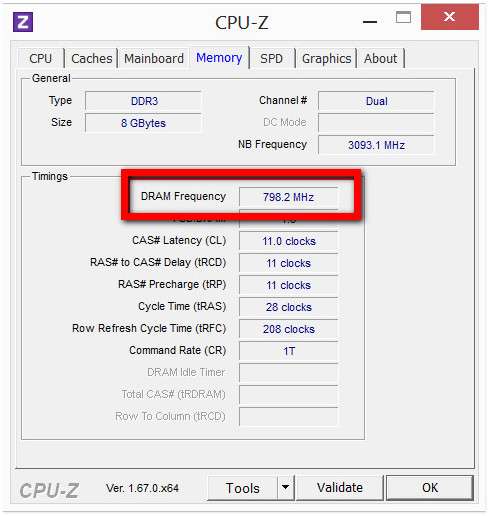
К сожалению, CPU-Z не показывает эффективную частоту оперативной памяти. Которая может быть в два раза выше реальной. Чтобы узнать частоту эффективной оперативной памяти на компьютере, воспользуйтесь программой AIDA64.
Как проверить частоту оперативной памяти с помощью программы AIDA64
Запустив приложение, перейдите в меню слева по цепочке Системная плата и найдите в подразделе «Свойства шины памяти» интересующую Вас информацию.
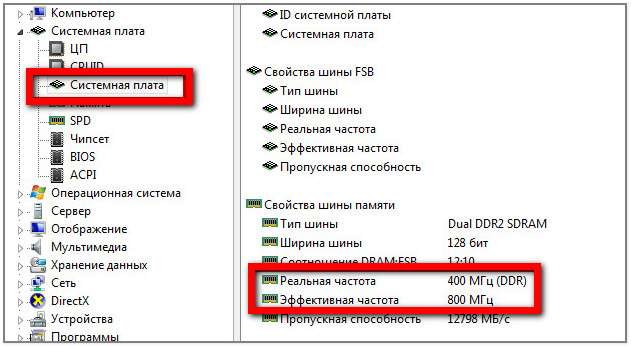
Наконец, для определения эффективной частоты ОЗУ Вы можете прибегнуть к помощи обычной командной строки Windows.
Откройте её от имени администратора и выполните команду wmic memorychip get speed. Значение параметра Speed будет соответствовать эффективной частоте оперативной памяти Вашего компьютера.
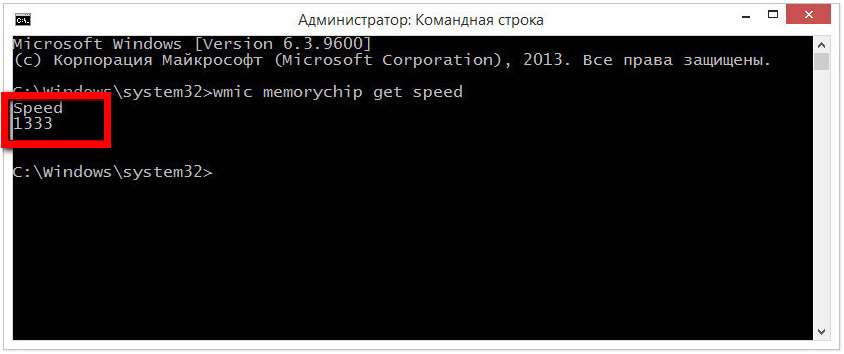
Обозначение и маркировка на планке ОЗУ
Вообще, на планке памяти, обычно, всегда присутствует наклейка со всей необходимой информацией: производитель, объем памяти, скорость работы, типа памяти, тайминги.
Рассмотрю на примере одной из планок (дабы они все аналогичные, и разобрав одну — по остальным вы разберетесь и без меня ).
2GB 1Rx8 PC3-12800S-11-11-8B2 — что означают эти цифры:
2GB — количество памяти (чем больше — тем лучше );
1Rx8 — односторонний ранк памяти (например, 2Rx8 – двухсторонний)
Часто эта информация вообще не указывается, и многие на нее не обращают внимание;
PC3-12800 — пропускная способность планки (грубо говоря, скорость работы). Кстати, на этой планке памяти не указан ее тип (DDR3, например), но PC3-12800 — говорит о том, что это тип DDR3 (если бы был PC2… — то это был бы тип DDR2);
11-11-B2 — тайминги (тема большая, и в этой статье не рассматриваю, скажу лишь, что они влияют на производительность вашей памяти).

Маркировка на планке памяти
Кстати, при помощи таблицы ниже, вы можете перевести обозначение PC3-12800 — в стандартное название — DDR3-1600 (что кстати, также порой указывается на планках ОЗУ).
Таблица со спецификацией стандартов (DDR3)
Стандартное названиеЧастота шины, МГцЭффективная (удвоенная) скорость, млн. передач/сНазвание модуляПиковая скорость передачи данных при 64-битной шине данных в одноканальном режиме, МБ/с
| DDR3‑800 | 400 | 800 | PC3‑6400 | 6400 |
| DDR3‑1066 | 533 | 1066 | PC3‑8500 | 8533 |
| DDR3‑1333 | 667 | 1333 | PC3‑10600 | 10667 |
| DDR3‑1600 | 800 | 1600 | PC3‑12800 | 12800 |
| DDR3‑1866 | 933 | 1866 | PC3‑14900 | 14933 |
| DDR3‑2133 | 1066 | 2133 | PC3‑17000 | 17066 |
| DDR3‑2400 | 1200 | 2400 | PC3‑19200 | 19200 |
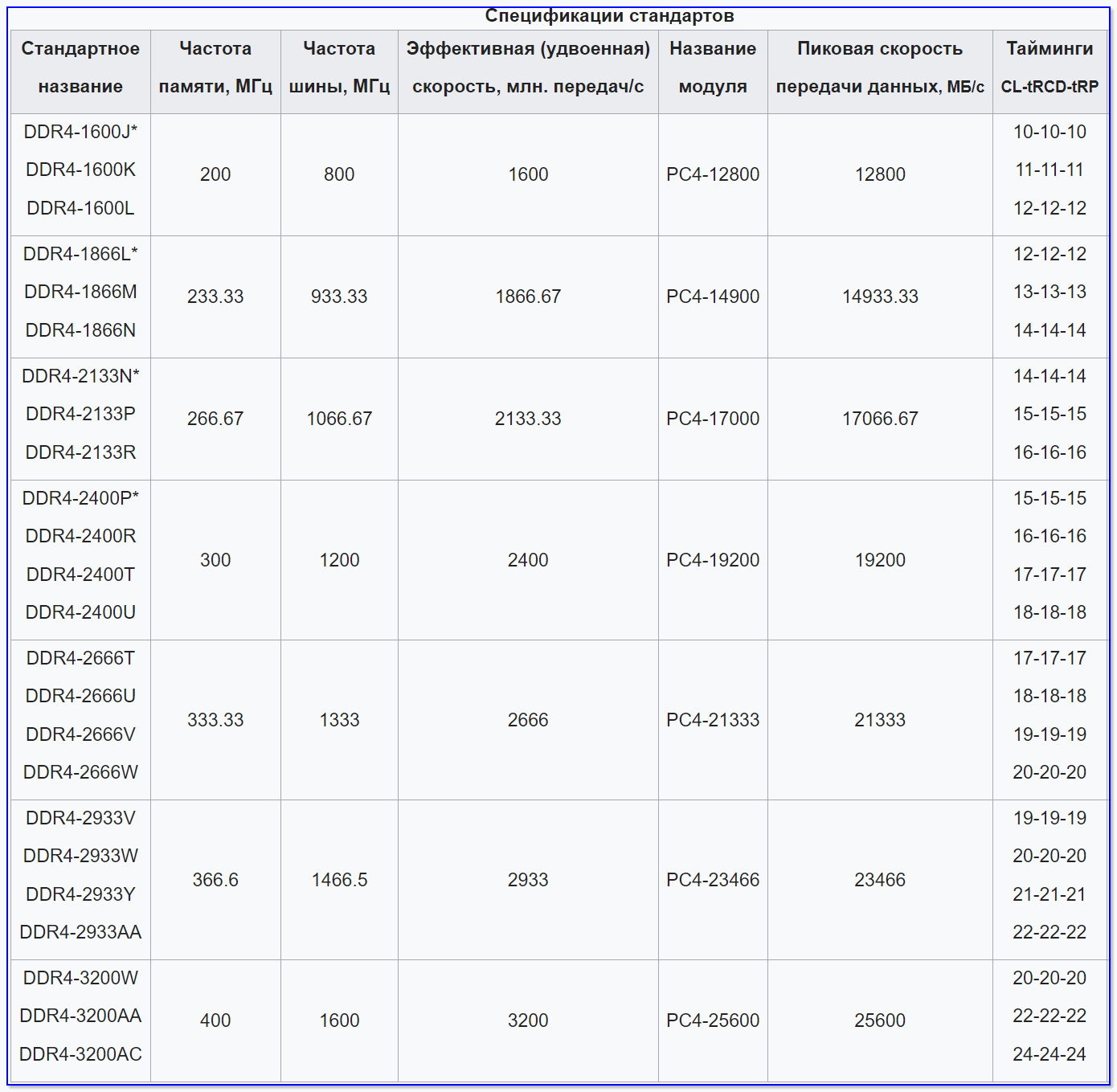
DDR4 — спецификация стандартов
DDR2, DDR3, DDR4 как отличить?
Довольно часто приходится слышать вопросы, как различать память разных типов, например, DDR2, DDR3, DDR4 (особенно начинающие пользователи бояться при покупке доп. памяти к себе на ПК).
Вообще, самый простой вариант — используйте и читайте маркировку на планке с памятью. Если на самой планке нет маркировки, мой совет — вообще откажитесь от покупки такой памяти!
Также, прежде чем покупать память, проверьте какая плашка вам подойдет (об этом выше), посмотрите, какая у вас уже стоит на ПК (и подберите аналог).
Кроме этого, обратите внимание, что планки разного типа (те же DDR2 и DDR3) отличаются еще и геометрией! На фото ниже представлена линейка и планки разных типов
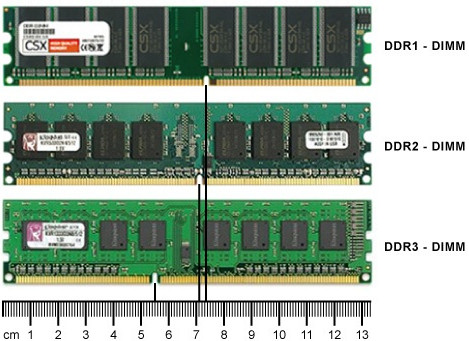
Ddr1 DDR2, DDR3 — как отличить планки (размер в см.)
Кстати, планка памяти для ноутбука короче, чем для стационарного компьютера. Обозначается она, обычно, SO-DIMM (для ПК просто DIMM).
Обратите внимание, что планку от ноутбука через спец. переходник можно поставить в компьютер, планку же от ПК поставить в ноутбук не удастся — она просто не влезет в компактный корпус устройства!

Планки памяти для ПК и ноутбука
DDR2 SDRAM
| Название стандарта | Тип памяти | Частота памяти | Частота шины | Передача данных в секунду (MT/s) | Пиковая скорость передачи данных |
| PC2-3200 | DDR2-400 | 100 МГц | 200 МГц | 400 | 3200 МБ/с |
| PC2-4200 | DDR2-533 | 133 МГц | 266 МГц | 533 | 4200 МБ/с |
| PC2-5300 | DDR2-667 | 166 МГц | 333 МГц | 667 | 5300 МБ/с |
| PC2-5400 | DDR2-675 | 168 МГц | 337 МГц | 675 | 5400 МБ/с |
| PC2-5600 | DDR2-700 | 175 МГц | 350 МГц | 700 | 5600 МБ/с |
| PC2-5700 | DDR2-711 | 177 МГц | 355 МГц | 711 | 5700 МБ/с |
| PC2-6000 | DDR2-750 | 187 МГц | 375 МГц | 750 | 6000 МБ/с |
| PC2-6400 | DDR2-800 | 200 МГц | 400 МГц | 800 | 6400 МБ/с |
| PC2-7100 | DDR2-888 | 222 МГц | 444 МГц | 888 | 7100 МБ/с |
| PC2-7200 | DDR2-900 | 225 МГц | 450 МГц | 900 | 7200 МБ/с |
| PC2-8000 | DDR2-1000 | 250 МГц | 500 МГц | 1000 | 8000 МБ/с |
| PC2-8500 | DDR2-1066 | 266 МГц | 533 МГц | 1066 | 8500 МБ/с |
| PC2-9200 | DDR2-1150 | 287 МГц | 575 МГц | 1150 | 9200 МБ/с |
| PC2-9600 | DDR2-1200 | 300 МГц | 600 МГц | 1200 | 9600 МБ/с |
Как установить модуль в системный блок
Перед началом установки стоит обратить внимание на маркировку оперативной памяти. Пример представлен на фото далее
Теперь стоит узнать параметры центрального процессора, которые связаны с оперативной памятью. Дело в том, что не всякий процессор может раскрыть потенциал оперативной памяти. Да и не каждый процессор сможет поддерживать разгонный профиль.
Установка одной планки не займет много времени. Для этого понадобится снять крышку системного блока и раздвинуть защелки на материнской плате. Все манипуляции с материнской платой проводятся только в горизонтальном положении, чтобы не повредить комплектующие. Далее планка помещается в разъем и фиксируется с помощью защелок.
После этого нужно собрать все обратно и запустить компьютер. Не дожидаясь загрузки операционной системы, необходимо вызвать меню БИОС, чтобы удостовериться в том, что планка обнаружена и нормально функционирует.
Для работы в двухканальном режиме лучше приобретать модули в паре, так как они тестируются вместе, что положительно сказывается на совместной работе
Если вторая и последующие планки приобретаются отдельно, то стоит обратить внимание на их показатели – частоты и тайминги




